안녕하세요.
희지니 TV에 지니 기자입니다.
오늘은 휴대폰에 숨겨진 기능
2번째 시간을 갔도록 하겠습니다.
휴대폰에 숨겨진 기능 2탄
휴대전화에 이런 기능이 있는지
알고 계신가요.
숨겨진 기능을 알아보는 2번째 시간을
준비했습니다.
최근에 출시된 스마트폰을 포함해서 우리가
모르고 있는 유용한 기능들이 생각보다 정말 많습니다.
굳이 앱을 설치하지 않더라도 유용하게
쓸 수 있는 기본 기능들이니 꼭 한번
사용해 보세요.
1. 커서 이동 기능
갤럭시 휴대폰을 사용하는 분들에게 유용한
기능 인데요. 문자나 카톡으로 글을 작성할 때
오타가 난 부분에 손가락으로 터치해서
커서를 이동하여 문자를 수정합니다.
근데 휴대폰으로 한글 파일을 수정하거나
또는 장문의 글을 작성할 때 특히 손가락이
조금 큰 분들은 내가 원하는 곳으로 커서를
이동시키기 어려울 때가 많습니다.
이때 휴대폰 키패드에 있는 스페이스바를 꾹
눌러서 커서 이동 화면이 나오면 좌우로 조금씩
움직여보면 정말 쉽게 내가 원하는 곳으로
커서를 이동시킬 수 있습니다.

만약 키보드 스페이스키를 길게 눌러도 커서
이동이 안 나올 때는 설정에 들어가 보세요.
설정 → 산성 키보드 설정 → 제스처 및 피드백 →
스페이스 키 길게 누르기 → 커서 이동
안되어 있으면 선택해서 설정하시면 됩니다.

2. 메시지 복원
글을 작성할 때 보통 지우고 싶은 글자는
x 표시를 눌러서 지우고 계실 겁니다.
근데 이 표시를 꾹 눌러서 글자가 한 번에
다 지워져서 당황했던 경험들이 한 번쯤은
있을 겁니다.
이때 손가락 두 개를 키패드에 대고
오른쪽으로 드래그 해보세요.
실행 취소가 돼서 지워졌던 문자가 다시
살아납니다. 그리고 반대로 왼쪽으로
드래그하면 다시 사라집니다.

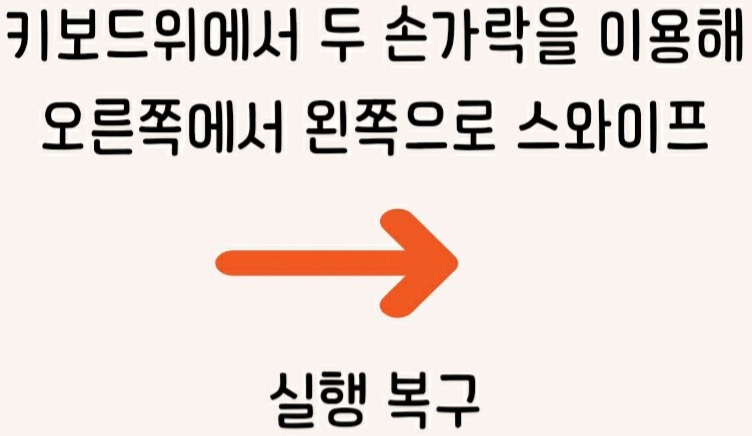
3. 분할 화면 기능
삼성 갤럭시 혹은 갤럭시 노트 등 스마트폰을
이용 하면서 간혹 한 화면에 두 가지 앱을 실행시키고 싶다..
유튜브 동영상을 보면서 아래 네이버 블로그를 하거나
뉴스를 보거나 아니면 주식창을 띄워놓고 그
아래 다른 온라인 검색을 하거나..
이런 것을 생각해본 적 있나요?
컴퓨터를 이용해도 듀얼 모니터를 이용하면
굉장히 편하듯이 휴대폰을 하면서도 앱 두 개를
한 화면에 놓고 싶거나 듀얼로 애플리케이션을
화면에 다 실행하고 싶을 때가 있을 텐데요.
분할 화면을 사용하면 굉장히 큰 도움이
될 수 있어 준비했습니다.
사용방법은
1. 바탕화면 왼쪽 밑에 있는 세로로 된 줄을 터치한다.
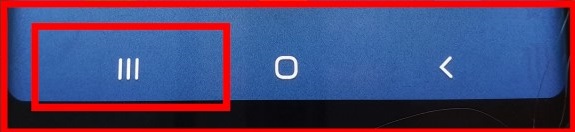
2. 사용하려는 앱 아이콘을 길게 터치한다.
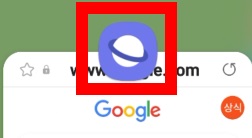
3. "분할 화면으로 열기"를 터치한다.
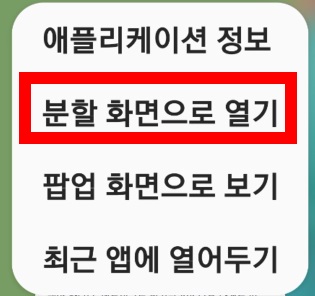
그럼 화면이 두 개로 나뉘면서 위쪽 화면은
유튜브 영상이 오고, 아래에는 여러분들이
동시에 이용하고 싶은 앱이나 인터넷을 열어서
영상을 보며 검색 또는 다른 앱까지 사용할 수 있습니다.
분할 화면을 끄고 싶으면 가운데 보이는
파란선을 위나 아래로 쭉 내리면 쉽게 끌 수 있습니다.
4. 화면 확대 기능
이 기능은 우리 부모님들이나 또는 유튜브를
자주 보는
바로 화면을 세 번 두드려 확대하는 방법인데요.
이 기능이 화면 자체를 확대해주기 때문에
게임 화면이나 유튜브에서도 영상들을 확대할
수 있어서 괜찮은 기능입니다.
1. 홈 화면에서 설정을 클릭해 줍니다.
2. 접근성을 클릭합니다.
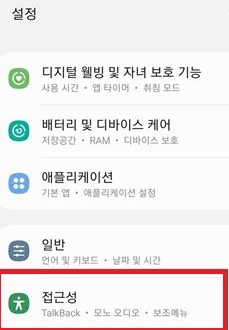
3. 시인성 향상을 클릭합니다.
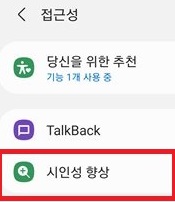
4. 화면 아래쪽에 있는 확대를 클릭합니다.
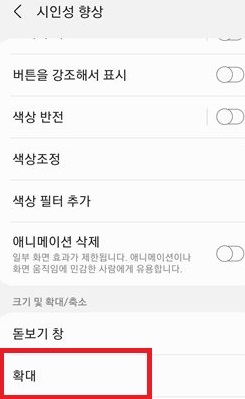
5. 확대 바로가기를 클릭합니다.
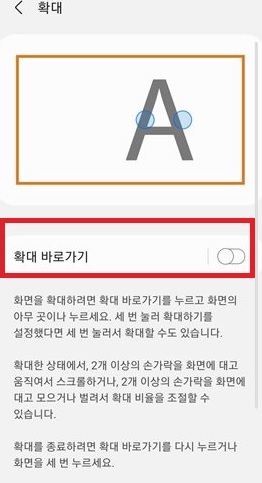
6. 사용 안 함을 사용함으로 변경해 줍니다.
7. 화면 세 번 누르기를 클릭합니다.
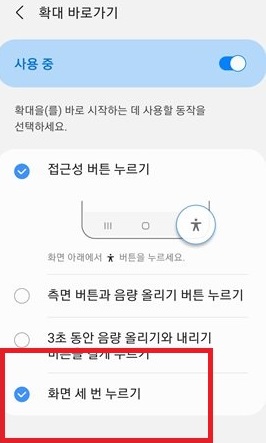
7. 홈 화면으로 갑니다.
자기가 읽고 있는 블로그에 가서 화면을 3번
클릭을 하면 간단하게 화면을 확대 해서 읽을 수 있습니다.
다시 원상태로 갈려면 다시 화면을 3번
터치하면 원본 그대로의 글을 확인할 수 있습니다.
'희지니 News' 카테고리의 다른 글
| 8월부터 바뀌는 정책들 (0) | 2022.08.03 |
|---|---|
| 모바일 운전 면허증 (0) | 2022.08.02 |
| 냉장고에 넣지 않아도 되는 식품 (0) | 2022.07.25 |
| 휴대폰에 숨겨진 기능 1탄 (0) | 2022.07.17 |
| 착한 운전 마일리지 (0) | 2022.07.17 |




댓글